무선 도어락 사용하기
CoreStation에 무선 도어락을 연결하여 출입문으로 사용할 수 있습니다.
이 문서에서는 무선 도어락의 연결 방법부터 설정 방법까지 설명합니다.
무선 도어락은 CoreStation v1.7.1 이상, BioStar 2 v2.9.4 이상에서 사용할 수 있습니다.
무선 도어락 장치 라이선스 활성화하기
무선 도어락을 등록하고 사용하려면 별도의 장치 라이선스가 필요합니다.
장치 라이선스를 발급하려면 구입처에 문의하세요.
-
무선 도어락 장치 라이선스는 BioStar 2를 통해 CoreStation에 활성화할 수 있습니다.
-
장치 라이선스 파일은 암호화 된 파일이므로 임의로 수정할 수 없습니다.
-
장치 라이선스는 장치 ID를 기준으로 발급됩니다. 비정상적인 방법으로 장치 ID를 변경할 경우 라이선스에 대한 보증 서비스가 제공되지 않습니다.
-
연결하려는 무선 도어락 대수만큼 최대 12대까지 장치 라이선스를 발급받을 수 있습니다.
-
장치 라이선스로 연결할 수 있는 무선 도어락의 최대 장치 수는 12대입니다. 장치 라이선스 여러 개를 활성화하여도 12대를 초과할 수 없습니다.
-
설정 → 라이선스를 클릭하세요.
-
장치 라이선스에서 찾아보기를 클릭하고 발급받은 무선 도어락 장치 라이선스를 불러오세요.
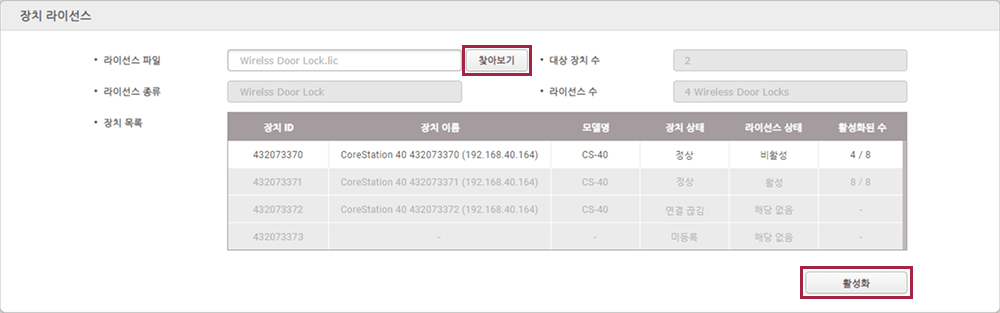
위 이미지는 예시 화면입니다. 실제 화면과 다를 수 있습니다. -
장치 목록을 확인한 후 활성화를 클릭하여 장치 라이선스를 활성화하세요. 라이선스 활성화에 실패할 경우 활성화 실패 메시지가 표시되며, 라이선스 활성화를 다시 시도할 수 있습니다.
CoreStation에 무선 도어락 등록하기
BioStar 2에 등록된 CoreStation에 무선 도어락을 추가할 수 있습니다.
-
지원되는 OSDP 안테나와 무선 도어락은 다음과 같습니다.
-
U&Z OSDP 안테나: CX8936
-
U&Z 무선 도어락: CX217x(Handle), CX212x(Knob)
-
-
무선 도어락을 연결하려면 CoreStation에 무선 안테나 모듈이 연결되어 있어야 합니다. 무선 안테나 모듈은 2대만 연결할 수 있습니다.
-
무선 안테나 모듈 한대에 연결할 수 있는 무선 도어락은 6대이며, CoreStation 한대에 연결할 수 있는 무선 도어락의 최대 수는 12대입니다.
-
장치를 클릭하세요.
-
CoreStation의 장치 이름에 마우스 오른쪽 버튼을 클릭한 뒤 OSDP 장치 추가를 클릭하세요.
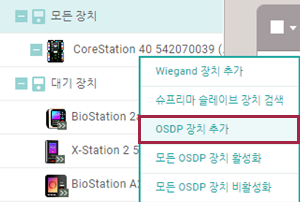
위 이미지는 예시 화면입니다. 실제 화면과 다를 수 있습니다. -
OSDP 장치 타입 선택 창이 나타납니다. OSDP 안테나를 선택하고 확인을 클릭하세요.
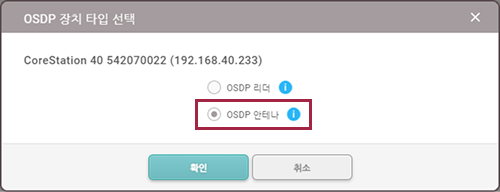
위 이미지는 예시 화면입니다. 실제 화면과 다를 수 있습니다. -
포트 목록이 나타납니다. 포트 상태가 사용 가능으로 되어있는 포트 중에서 OSDP 안테나를 추가할 포트를 선택하세요.
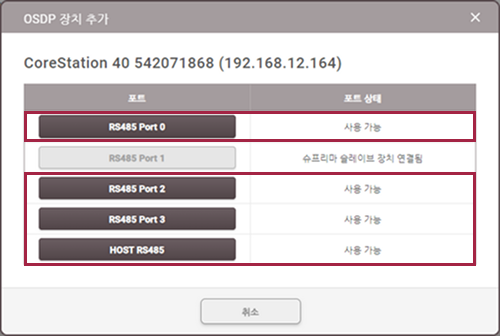
위 이미지는 예시 화면입니다. 실제 화면과 다를 수 있습니다. -
정보, 네트워크 (RS-485) 항목을 설정하고 확인을 클릭하세요.
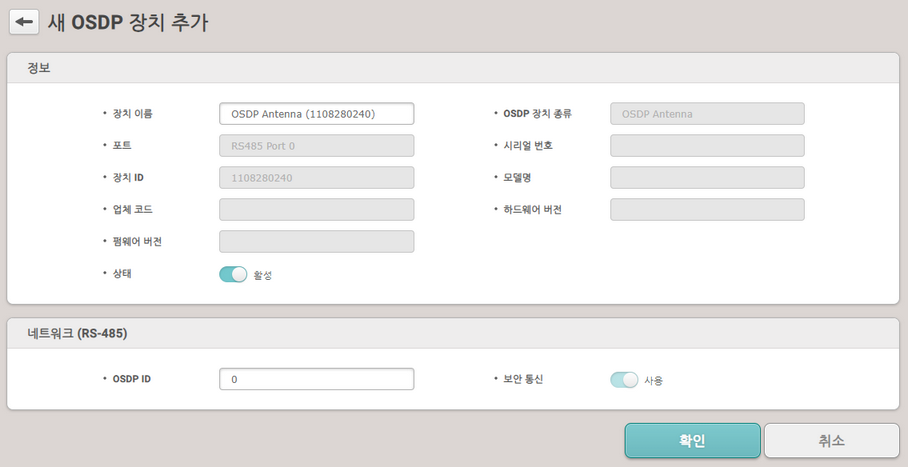
위 이미지는 예시 화면입니다. 실제 화면과 다를 수 있습니다. 알아두기OSDP ID는 기본값이 0으로 설정되어 있습니다. OSDP 안테나에 설정되어 있는 OSDP ID를 입력하세요.
-
추가된 OSDP 안테나에 마우스 오른쪽 버튼을 클릭한 뒤 무선 도어락 자동 추가를 클릭하세요.
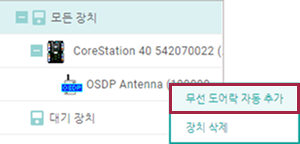
위 이미지는 예시 화면입니다. 실제 화면과 다를 수 있습니다. -
제공받은 SERVICEKEY 카드를 무선 도어락에 태그하세요.
-
OSDP 안테나가 무선 도어락과 연결됩니다. 연결된 무선 도어락에 출입문을 설정하여 사용할 수 있습니다.
무선 도어락 장치 설정 변경하기
무선 도어락의 장치 이름, 상태 및 인증를 설정할 수 있습니다.
-
장치를 클릭하세요.
-
장치 목록에서 설정하려는 무선 도어락을 클릭하세요.
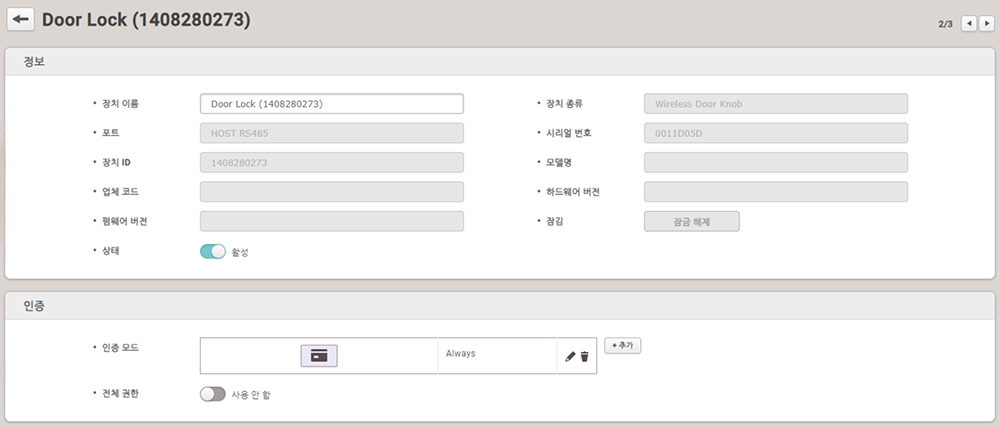
위 이미지는 예시 화면입니다. 실제 화면과 다를 수 있습니다. -
장치 이름: 장치 이름을 입력할 수 있습니다. 입력하지 않더라도 자동으로 지정됩니다.
-
상태: 장치 상태를 설정할 수 있습니다. 비활성으로 설정하면 CoreStation이 무선 도어락과 통신하지 않습니다.
-
인증 모드: 무선 도어락은 인증 모드로 CSN 카드만 사용할 수 있습니다.
알아두기+ 추가를 클릭한 뒤 카드를 끌어다 놓으세요. 원하는 스케줄을 선택한 뒤 확인을 클릭하면 인증 모드가 등록됩니다.
원하는 스케줄이 없다면 + 스케줄 추가를 클릭하여 설정하세요.
-
전체 권한: 무선 도어락이 연결된 CoreStation에 등록된 사용자에게 출입 그룹 설정 없이 모든 출입 권한을 부여할 수 있습니다.
-
-
설정을 저장하려면 확인을 클릭하세요.
무선 도어락 상태 확인하기
모니터링 메뉴에서 사용중인 무선 도어락의 배터리 상태를 확인할 수 있습니다.
-
모니터링을 클릭하세요.
-
리스트 보기에서 무선 도어락 상태를 클릭하세요.
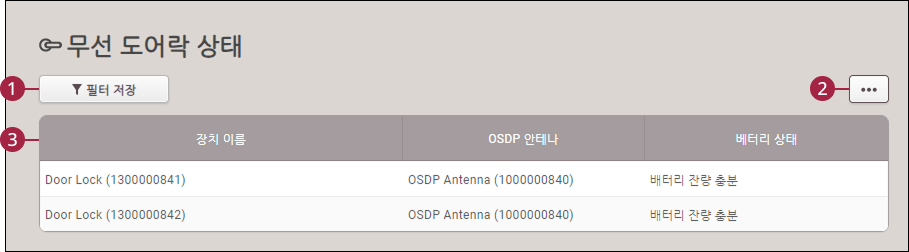
-
필터 저장 버튼: 설정한 필터를 저장할 수 있습니다.
-
기능 버튼 (열 설정): 로그 목록의 열 설정을 변경할 수 있습니다.
-
상태 목록: 무선 도어락의 배터리 상태를 확인할 수 있습니다.
-
배터리 잔량 충분: 배터리가 충분한 상태입니다.
-
배터리 잔량 부족 / 배터리 잔량 매우 부족: 배터리 잔량이 부족한 상태이므로 원활한 작동을 위해 배터리 교체를 권장합니다.
-
배터리 잔량 없음: 배터리 잔량이 거의 없는 상태입니다. 배터리를 교체해주세요.
-
설정 → 경보 메뉴에서 배터리 잔량 부족, 배터리 잔량 매우 부족, 배터리 잔량 없음 시 알람이 발생하도록 설정할 수 있습니다.